学习目标
完成本单元后,您将能够:
- 列出按需沙箱使用的三种工具。
- 描述分配帐户管理员角色时按需沙箱管理员和常规开发人员之间的区别。
- 说明API客户端ID的用途。
- 为按需沙箱用户逐项列出“帐户管理器”配置步骤。
介绍
Cloud Kicks管理层购买了一定数量的沙箱信用额的沙箱许可证。当他们下订单时,会向按需沙箱系统发送自动配置消息以启用领域。
要开始使用这些沙箱,Linda Rosenberg需要在帐户管理器(用于创建,维护和禁用Salesforce B2C Commerce网站的在线工具)中配置用户角色和API客户端ID。
她负责按需沙盒(从cloudkicks-1到cloudkicks-12编号)的使用,并使用这样的URL来访问它们上的业务管理器。
当Linda(或授权的开发人员)发出API调用以创建按需沙箱时,跟踪信用的系统将确保Cloud Kicks许可证具有足够的信用。
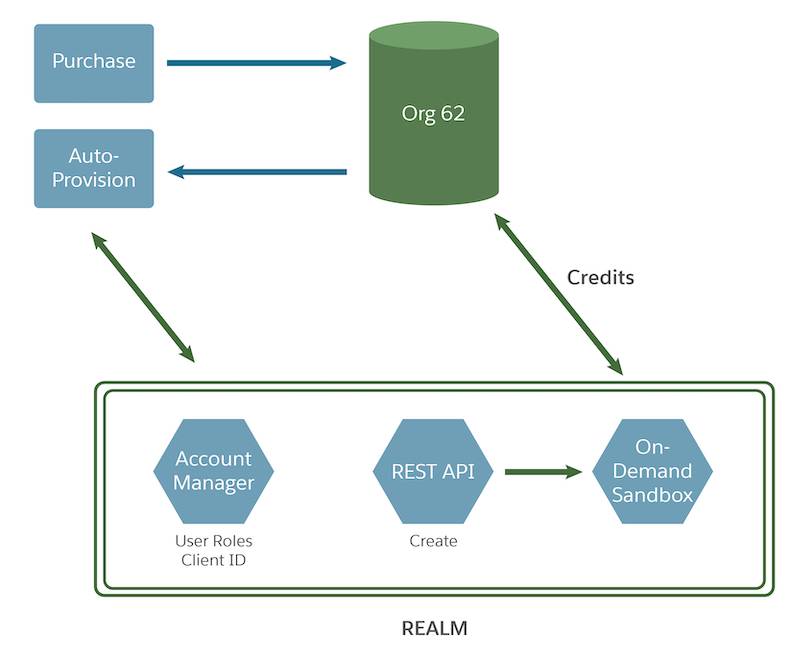
针对特定领域启用了按需沙箱。一旦Salesforce启用了领域,具有正确凭据的Account Manager用户就可以使用API并发出命令来创建,停止,启动和删除沙箱。他们还可以查看整个领域的沙箱使用情况。
Linda的工作是确保合适的人员拥有访问所需内容的正确凭据。
登录客户经理
帐户管理器中的每个帐户都分配有各种角色。某些角色(例如Linda的角色)需要两步授权才能登录帐户。如果您的站点需要两因素身份验证,则需要安装了Salesforce Authenticator应用程序的移动设备。您必须将移动设备与该帐户配对。有关详细信息,请参见 信息中心。
在此模块中,我们假设您是B2C Commerce管理员,具有执行这些任务的适当权限。如果您不是B2C Commerce管理员,那就可以了。继续阅读以了解您的管理员如何在登台实例中执行这些步骤。不要尝试在您的Trailhead游乐场中遵循我们的步骤,因为Trailhead游乐场中没有B2C Commerce。如果您拥有B2C Commerce的暂存实例,则可以在实例中尝试这些步骤。
如果没有暂存实例,请询问您的经理是否有可以使用的实例。
Linda登录帐户管理器的方式如下:
- 在网络浏览器中,转到 https://account.demandware.com/。(您必须具有客户经理凭据)。
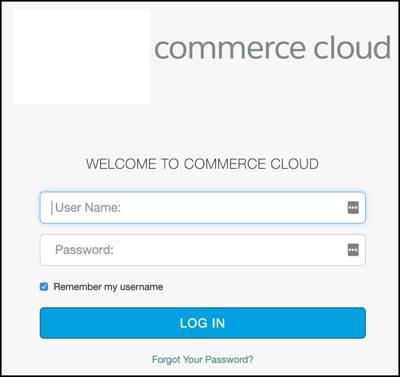
- 输入密码。
- 单击登录。如果您需要双重授权,并且已经与移动设备配对,则帐户管理器系统会向您的配对设备发送授权请求。
- 如果授权请求发送到您的移动设备,请使用Salesforce Authenticator应用程序确认该请求。
创建用户帐户
Linda配置的用户权限包括对Open Commerce API(OCAPI)和WebDAV的访问。她还可以指定生存时间(TTL)值,以在指定的时间间隔后自动删除沙箱。对于希望使用持续集成和持续交付(CI / CD)开发过程的开发人员来说,这很方便。在本模块的后面,我们将详细讨论这些内容。
这是琳达创建帐户所采取的步骤。
- 在客户管理器中,点击用户。
- 单击添加用户。
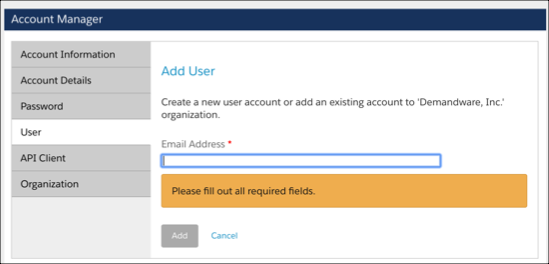
- 输入电子邮件地址,然后单击添加。
- 如果客户经理找到具有输入电子邮件地址的帐户,则将该用户添加到您的组织中。
- 如果“帐户管理器”找不到帐户,则会打开“添加用户”页面,提示您提供更多信息。
- 在“添加用户”页面上,输入:
- 电子邮件地址(自动填写)
- 名字
- 姓
- 输入或选择以下可选值:
- 公司电话
- 移动电话
- 家庭电话
- 首选语言
- 在“组织”部分中,单击“添加”以打开“分配组织”窗口。
- 搜索组织,并检查帐户所属的每个组织。(每个帐户必须属于一个或多个组织。)
- 单击添加将组织应用于用户。
- 在“主要组织”列表中,选择用户的主要组织。只有主要组织的帐户管理员可以管理用户的帐户。
现在,Linda将角色分配给按需沙箱开发人员用户。
配置用户角色
对于每个角色,她配置一个范围过滤器并将其设置为自己领域中的“所有沙箱”。
最重要的角色是Sandbox API用户。分配给该角色的用户可以创建按需沙箱并消费积分。因为此角色使他们与信贷消费(以及按需使用的沙箱的成本)直接相关,所以Linda限制了拥有信贷的人。被赋予此角色的用户被视为按需沙箱管理员。
Linda将所有其他角色分配给所有开发人员,以便他们可以完全访问按需沙箱功能。
这是她采取的步骤。
- 登录到帐户管理器。
- 导航到“用户”区域,然后选择要将角色分配给的用户。
- 在“角色”部分中,单击“添加”。
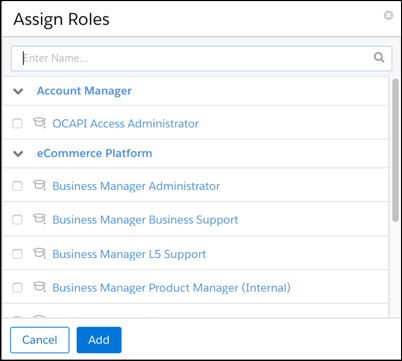 (您的规则列表可以不同。)
(您的规则列表可以不同。) - 对于按需沙箱管理员:
- 搜索Sandbox API用户角色,然后点击添加。
- 单击过滤器图标
 。
。 - 配置角色范围(访问特定沙箱或PIG实例所需)。
- 在“添加实例过滤器”选项卡上,选择一个组织。
- 输入您希望用户有权访问的实例的名称(例如,“所有”沙箱)。
- 选择实例。
- 点击添加。
- 返回到用户详细信息页面,然后单击保存。
- 对于所有其他开发人员:
- 搜索业务管理器管理员和LogCenter用户角色,然后单击添加。
- 单击
 每个角色的过滤器图标 :Business Manager管理员和LogCenter用户。
每个角色的过滤器图标 :Business Manager管理员和LogCenter用户。 - 选择组织,领域和实例组(例如,All sandboxes)。
- 点击添加。
- 返回到用户详细信息页面,然后单击保存。
客户经理将消息发送到用户的电子邮件地址,用户可以单击该消息来激活其帐户。用户的电子邮件地址立即显示在用户的“帐户管理器”列表中。
添加API客户端ID
Linda使用帐户管理器来创建API客户端ID。当她和管理员开发人员通过脚本自动执行API调用时,需要API客户端ID密码进行身份验证。他们还需要一个API客户端ID才能访问按需沙箱API。Open Commerce API(OCAPI)要求每个客户端都有一个客户端ID。您必须将此ID附加到用于与OCAPI交互的URL。
具有帐户管理员或API管理员角色的用户可以管理API客户端ID(也称为API密钥)。
要创建自动化流程(例如,构建服务器集成),您需要一个API客户端ID和一个用于身份验证的API密钥。
这是Linda添加API客户端ID的步骤。
- 打开客户经理。
- 单击API客户端。
- 点击添加API客户端。
- 输入客户端(用户)的显示名称。
- 要在交互模式下使用身份验证,请将重定向URI设置为http:// localhost:8080。
- 要管理沙箱,请将“默认范围”设置为“角色”,“ tenantFilter”,“配置文件”,每个都在不同的行上。
- 点击添加。客户经理创建一个客户ID,以确保您可以访问提供的显示名称。
- 再次单击添加。
- 查看客户端ID列表,以验证您是否为刚输入的显示名称创建了客户端ID。默认情况下启用客户端ID。
